Automa触发模板
在Automa工作流中,触发模块是至关重要的。它决定了工作流的执行时机,就好比一个启动开关。通过不同的触发方式,你可以根据需求设置工作流的执行时机,从手动操作到自动化安排,都能找到适合的方式。
触发类型
1. 手动触发
最简单的触发方式,就是通过点击播放按钮(▶️)来手动触发工作流。这种方式适合需要灵活控制的工作流,例如调试或偶尔执行的任务。
2. 间隔执行
如果你的工作流需要定期执行,可以使用间隔触发。你可以设定工作流的执行间隔和延迟时间,系统将按照你设定的频率自动执行。这在需要定期处理数据或后台维护时特别有用。
3. 特定日期与特定天
这两种触发方式类似,但有所区别。特定日期是指在指定的某个日期和时间执行工作流,而特定天则可以设置每周某几天的特定时间执行。这类触发适合一些固定的周期性任务,例如每月或每周的报表生成。
4. 浏览器启动时触发
这个触发方式相当方便。当你启动安装了Automa扩展的浏览器时,工作流会自动执行。比如,你可以设置某些日常检查工作,浏览器一启动就帮你搞定。
5. Cron 作业
如果你对时间安排有更高的要求,Cron表达式触发可能是最合适的选择。通过Cron表达式,你可以灵活地安排复杂的时间触发规则,例如每小时的第30分钟执行一次,或者每月的第一个周一等。
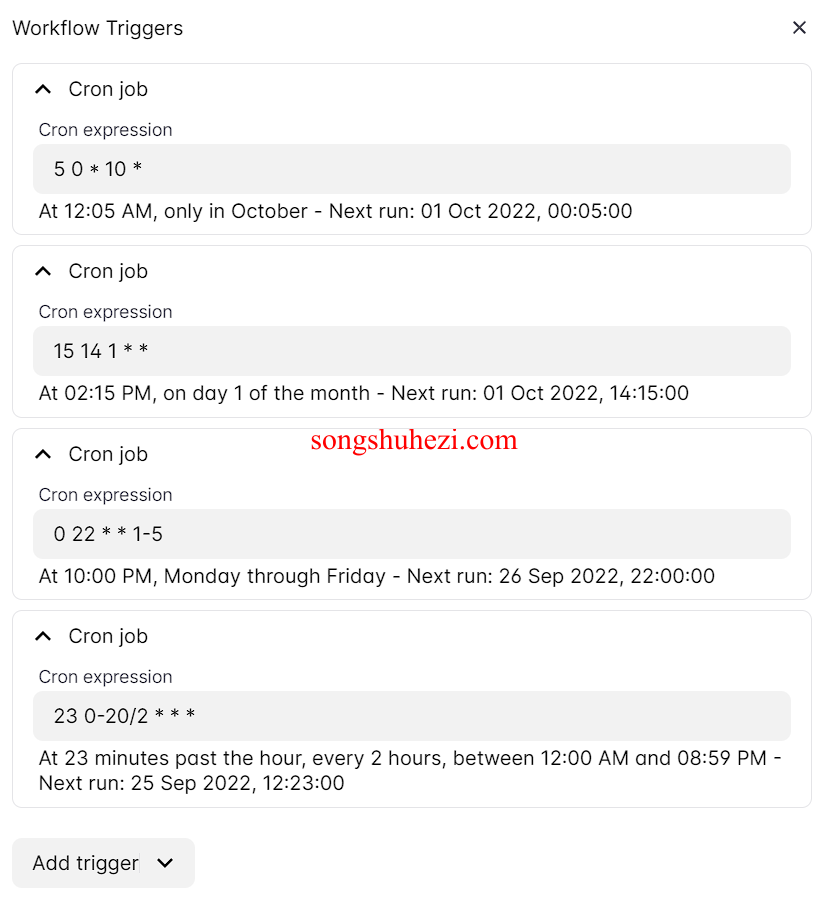
其他高级触发方式
1. 上下文菜单触发
你可以通过右键菜单直接触发工作流。它还能捕捉到你在网页上右键点击的内容,如链接、选中的文本或媒体元素。这对需要根据网页元素进行操作的任务非常有用。
2. 访问网站时触发
当你访问某个特定URL或符合正则表达式的网页时,工作流就会自动执行。这个功能非常适合用于网页自动化测试或定期采集数据。
3. 键盘快捷键触发
如果你想通过键盘快捷键快速启动某个工作流,可以设置一个特定的组合键。不过,这个功能有个限制:在浏览器的输入框内快捷键不起作用,但你可以通过设置来激活这一功能。
使用 JS CustomEvent 触发
对于开发人员来说,可以通过JavaScript的CustomEvent来编程触发工作流。这种触发方式非常灵活,适合与其他系统集成,或者根据动态条件来启动工作流。
通过URL触发
你可以直接通过浏览器的URL来触发工作流。在最新的Automa版本中,只需在浏览器中打开指定的URL,工作流就会自动启动。这为远程控制或跨平台触发提供了便利。
Automa的触发模块提供了丰富的触发方式,无论是手动控制,还是时间自动化、条件触发,你都可以根据自己的需求灵活选择。这让工作流的执行更加智能化,减少了重复劳动,极大提升了工作效率。




